Oglas
Amazon je branje knjig o Kindlu naredil tako enostavno, kot če kliknete gumb vsakih nekaj minut. Vendar je to privedlo do tega, da so mnogi spregledali preostale sposobnosti Kindleja. Večina uporabnikov ne gleda preteklosti standardne funkcije Kindle. Zato je tu nekaj nasvetov, s katerimi boste lahko bolje izkoristili Amazonov bralnik e-knjig.
1. Pretvorite dokumente, preden jih pošljete v ključ
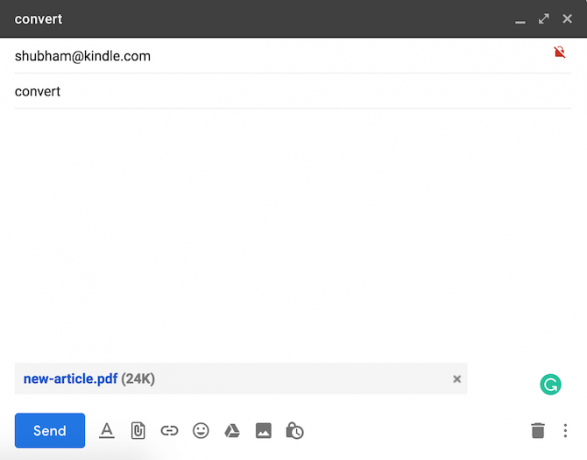
Morda ste seznanjeni s funkcijo Send-to-Kindle, ki vam omogoča hitro pošiljanje knjig ali dokumentov v vaš Kindle. Čeprav je združljiv z veliko različico datotek, le dva omogočata, da v celoti izkoristite njegove funkcije, kot sta velikost pisave in WhisperSync.
Na srečo Amazon ponuja enostavno rešitev. Za pretvorbo dokumentov v obliko Kindle morate samo napisati "Pretvori" kot naslovno vrstico, ko pošljete osebni dokument na vaš naslov Send-to-Kindle. Amazon bo datoteko samodejno pretvoril in jo dodal v vašo knjižnico Kindle.
2. Pridobite domači zaslon Kindle brez nereda


Domači zaslon vašega Kindle je privzeto napolnjen s knjigami, za katere Amazon meni, da bi vas lahko zanimali, in predmeti s vašega bralnega seznama. To pušča malo prostora za knjige, ki so že v vaši knjižnici. Vendar pa lahko ta priporočila izključite tako, da izključite domači zaslon Kindle.
Če želite to narediti, boste morali iti do Nastavitve, torej Možnosti naprave. Nato tapnite Napredne možnosti. Tam boste našli možnost za onemogočanje Pogled domačega zaslona.
3. Povežite socialne račune s svojim Kindle
Amazon vam omogoča tudi, da na svoj Kindle povežete socialne račune, kot sta Facebook in Twitter. S tem lahko takoj delite odlomke in odlomke iz knjige na svojih družbenih časovnicah. V času pisanja besedila Amazon podpira samo tri spletna mesta: Facebook, Twitter in Goodreads.
Za povezovanje svojih socialnih profilov se boste morali usmeriti v Nastavitve in tapnite Moj račun. Pojdi v Socialna omrežja in kliknite tistega, ki ga želite nastaviti. Ko to storite, lahko med branjem knjige označite katero koli besedilo in pritisnete gumb za skupno rabo, da ga posredujete svojim socialnim časovnicam.
4. Oglejte si najbolj označene odlomke v e-knjigi
Obstaja tudi način, da si ogledate najbolj poudarjene odlomke knjige na Kindleu. Če jih želite prebrati, odprite knjigo in tapnite gumb s tremi pikami prisotna v zgornji meni za hitri dostop. Nato kliknite Opombe in nato vnesite Priljubljeno zavihek.
Tu bi si morali ogledati besedilo, ki ga je poudarilo največje število bralcev. Naprava vam bo celo pokazala, koliko ljudi je to poudarilo in na kateri strani se nahaja. Dotaknete se lahko katerega koli posameznega odstavka, če želite hitro skočiti tudi na povezano stran.
5. Izvozi vrhunce Kindle

Za ljudi, ki želijo deliti vse svoje poudarke in opombe iz knjige, obstaja možnost, da jih tudi izvozite. V istem podoknu Notes je gumb z naslovom Izvozne opombe Na voljo. Ko boste prek tega zahtevali svoje poudarke, vam bo Amazon poslal e-poštno sporočilo z datoteko PDF in datoteko CSV, ki vsebuje vse vaše opombe iz te posebne knjige.
6. Oglejte si posnetek zaslona za svoj Kindle
Tako kot telefon ali računalnik lahko tudi na Kindle posnamete posnetek zaslona. Postopek je nekoliko bolj zapleten in lahko traja nekaj poskusov, če ste novi. Če želite posneti posnetek zaslona vašega Kindle, morate tapniti dva nasprotna vogala, kot sta zgornji desni in spodnji levi.
Če bo uspešen, bo zaslon v trenutku utripal. Za uporabo teh posnetkov zaslona boste morali povezati svoj Kindle z računalnikom in jih izvoziti. Prisotni bodo v korenski lokaciji, ne v nobeni mapi.
7. Podaljšajte življenjsko dobo baterije Kindle


Čeprav vaš Kindle verjetno traja tedne z enim polnjenjem, je še vedno nadležno, če vidite, da mu je zmanjkalo baterije, ko boste začeli brati novo knjigo. Z nekaj nastavki lahko življenjsko dobo baterije še podaljšate. Prva je vklop Letalski način kadar ne prenašate ali brskate po novih knjigah. Najhitreje to storite tako, da razkrijete zgornji meni in kliknete ikono zobnika.
Poleg tega lahko tudi izklopite Osveži stran Iz Možnosti branja v Nastavitve. Če onemogočite to nastavitev, bo Kindle preprečil ročno osveževanje zaslona e-papirja z vsakim obračanjem strani.
Razlog, da je treba zaslon osvežiti, je, da zasloni e-papirja trpijo zaradi težave, imenovane "ghosting", pri kateri so na naslednji strani vidni ostanki besedila na zadnji strani. Če pustite nastavitev Osveži stran, ne boste nikoli naleteli na ghosting. Kljub temu pa je zelo malo verjetno, da boste kdaj naleteli na kakršne koli težave. Če to storite, ga lahko vedno vklopite.
8. Hitro spremenite svetlost svojega Kindleja
Drsnik za svetlost vašega Kindle vsebuje hitro bližnjico za snemanje do najvišje ravni. Kaj pa tiste seje poznega nočnega branja, ko želite, da je to najmanj? Izkazalo se je, da za to obstaja tudi bližnjica.
Če želite zmanjšati svetlost zaslona Kindle, pritisnite in držite ikono sonca na levem robu drsnika. Čeprav je že dodan gumb Max, lahko na desnem robu držite tudi ikono sonca za dvig svetlosti na najvišjo raven.
9. Naučite se jezika z uporabo vašega Kindle


Naprave Kindle imajo vgrajeno orodje za bralce, ki se trudijo, da bi bolje razumeli angleščino. Imenuje se Word Wise in ko je omogočen, prikazuje namigi za težke besede. Prav tako lahko prilagodite število namigov, ki jih naprava prikazuje na posamezni strani, odvisno od tega, kako dobro poznate jezik.
Če želite omogočiti Word Wise, pojdite na nastavitve in nato kliknite Možnosti branja. Tapnite Jezikovno učenje in vklopite Word Wise. Določite lahko, ali naj prikaže več namigov za bolj zapletene besede. V času pisanja je bil Word Wise združljiv le z dvema jezikoma: angleščino in kitajščino.
Razširite knjižnico Amazon Kindle
Čeprav se večina teh nasvetov morda zdi nepomembna, lahko bistveno izboljšajo vašo izkušnjo, še posebej, če ste aktiven uporabnik Kindle. Če želite več, vas čaka gostiteljica sijajne spletne strani za lastnike Kindle brskati, ko ne berejo knjig. In poglejte, kako to storiti dobite novice o svojem Kindle s Caliberjem Kako do novic o posodobitvah vašega Kindle z uporabo kalibraKindles zmore več kot le e-knjige. Tukaj je opis, kako lahko prek Calibre sprejemate in berete posodobitve na Kindle. Preberi več .
Shubham, ki temelji na Ahmedabadu v Indiji, je svobodni novinar. Ko ne piše o nekem trendih v svetu tehnologije, ga boste našli s kamero raziskovanje novega mesta ali igranje najnovejše igre na njegovem PlayStationu.


